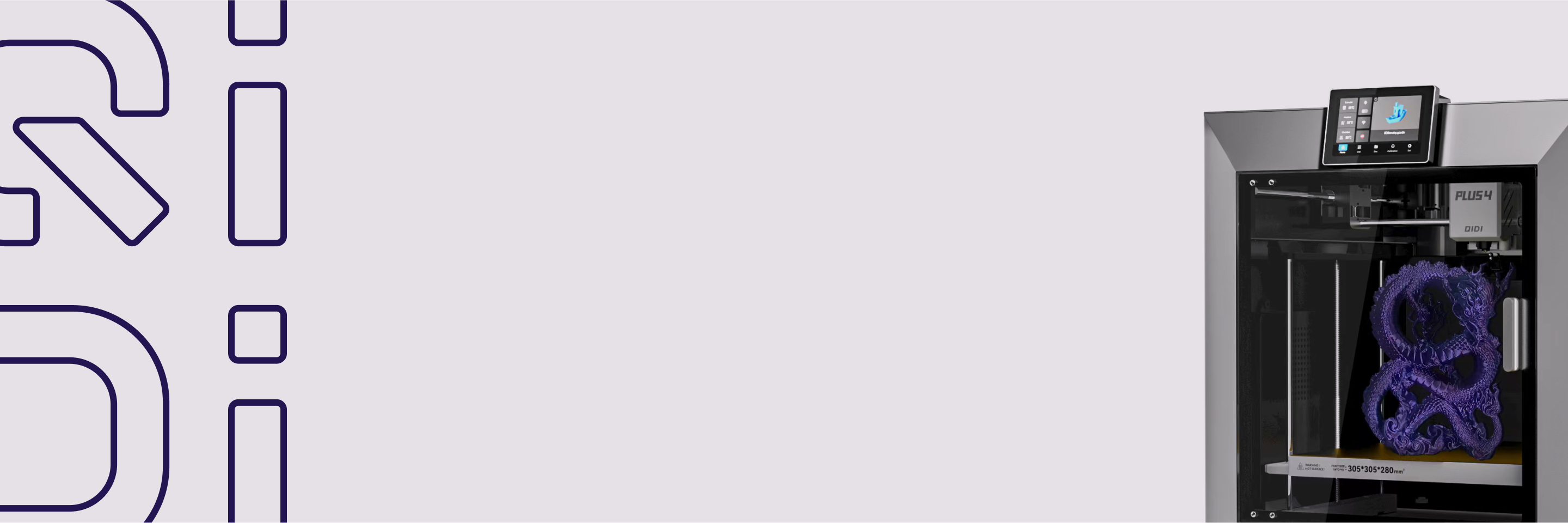フィラメントを降ろす方法

3Dプリンターからフィラメントを取り外すのは、基本的でありながら重要な作業です。材料の交換時やプリンターを保管する際には、この作業が必要になります。簡単な作業ですが、正しく行うことで詰まりなどの問題を防ぎ、プリンターの良好な動作を維持できます。フィラメントを正しく取り外すために必要な手順をご紹介します。
フィラメントアンロード用の機器とセットアップ
安全かつ適切なフィラメントの取り外しには、最小限の機材と綿密な準備が必要です。適切なツールとプリンターの環境設定は、作業中によくある問題を防ぐのに役立ちます。
基本ツール
フィラメントを取り出すのに多くの道具は必要ありません。必要に応じて、ハサミがあればきれいに切ることができます。 設備の整ったプリンター 付属 ニードルノーズプライヤーフィラメントが詰まった場合に役立ちます。廃材を入れるための小さな容器を近くに置いておきましょう。
プリンタステータス要件
始める前に、プリンターの電源はオンになっていますが、印刷は行われていない状態です。電源コードが差し込まれており、ディスプレイ画面が点灯していることを確認してください。プリントベッドに物が置かれていないことを確認してください。プリンターが安定していて、平らな面にあることを確認してください。印刷が終わった直後の場合は、各部品がホームポジションに戻るまで数分間お待ちください。
安全チェックリスト
- プリンターは換気の良いオープンな場所に設置してください。
- すべての可動部品は静止している必要があります
- プリントベッドは室温に保たれている必要があります
- コントロールパネルは応答性がある必要があります
これらの基本的な準備を行うことで、取り外し作業がよりスムーズかつ安全になります。作業スペースをしっかりと準備することで、事故を防ぎ、フィラメントの取り外しをスムーズに行うことができます。

フィラメントの取り外し手順
正しい手順を踏むことで、フィラメントの取り外しは迅速かつ効果的に行えます。これらの手順を順番に実行することで、両方の損傷を防ぐことができます。 3Dプリンター そしてフィラメント。
ノズルを加熱する
最初のステップは、プリンターを適切な温度に温めることです。プリンターの電源を入れ、コントロールパネルが完全に読み込まれるまで待ちます。温度設定に移動し、フィラメントの融点に合わせてノズルを加熱します。PLAは通常180~200℃、 ABSは220~240℃が必要温度が安定するまで待ってから続行してください。
押し出し機の張力を解放する
ノズルが適切な温度に達したら、エクストルーダーのテンションレバーの位置を確認します。レバーを押してフィラメントのグリップを解除します。レバーはスムーズに動き、リリースされた位置で固定されている必要があります。 押し出し機の張力を解放する動かなくなったように感じる場合は、機構の周囲にゴミがないか確認してください。
フィラメントを引き抜く
所有 3Dプリントフィラメント エクストルーダーの入口付近にフィラメントを置き、一気にスムーズに引き抜きます。フィラメントが切れないように、フィラメントをまっすぐに保ち、一定の適度な速度で引き抜きます。抵抗を感じた場合は無理に引き抜かず、温度を再度確認するか、軽く前後に動かしてみてください。引き抜く際は、ノズルから溶けたフィラメントが垂れないように注意してください。
冷却して保管する
フィラメントを取り外したら、コントロールパネルを使って冷却プロセスを開始してください。プリンターが冷却している間に、取り外したフィラメントの先端を点検してください。先端はきれいで滑らかである必要があります。フィラメントの先端が変形している場合は、保管前にきれいに切断してください。フィラメントは慎重に巻き取り、ほどけないように固定し、湿気を防ぐために乾燥剤を入れた密封袋に入れて保管してください。

フィラメントを取り外した後のプリンターのメンテナンス方法
フィラメントを取り外した後にいくつかの重要なメンテナンス手順を実行することで、プリンターを次回の使用に備え、将来の問題を防ぐことができます。
ノズルを掃除する
フィラメントを取り外した後、ノズル内に少量の溶融材料が残っていることがよくあります。プリンターの内蔵クリーニング機能を使用して、 ノズルを掃除する 可能であれば、新しいフィラメントを短く切り、熱いノズルからきれいに流れ出るまで押し込んでください。頑固な残留物には、プリンターが熱い時にノズルクリーニングニードルを使用してください。ただし、火傷をしないように注意してください。ノズル周辺に漏れた材料は、金属ブラシまたはピンセットで取り除いてください。
温度設定をリセットする
コントロールパネルからすべての温度設定をデフォルト値に戻してください。アンロードプロセス用に作成した特別な加熱プロファイルはすべて消去してください。これにより、次回のプリントを誤った温度で開始してしまうことを防ぎます。ノズルとベッドの温度が室温に戻っていることを確認してください。
マテリアル設定の更新
ロードする予定の場合 異なるタイプのフィラメントプリンターの材料プロファイルを今すぐ変更しましょう。プリンターの設定メニューにアクセスし、次に使用するフィラメントの種類に適したプロファイルを選択してください。温度、速度、押し出し設定がすべて新しい材料の要件を満たしていることを再確認してください。この準備により、次回の印刷設定にかかる時間を節約できます。

フィラメントのアンロードに関する一般的な問題
フィラメントの取り出しに関する問題のほとんどは、自宅ですぐに解決できます。ここでは、よくある問題の解決策をご紹介します。
フィラメントが引き出せない
フィラメントが詰まる場合は通常、ノズルの温度が十分でない、またはフィラメントが内部で硬化している可能性があります。ノズルの温度を通常の印刷温度より10~15度上げてください。フィラメントを引き抜く前に少し押し込んでください。これにより、硬化したフィラメントをほぐすことができます。それでもフィラメントが動かない場合は、プリンターの電源を切り、完全に冷ましてから再加熱してください。この温度サイクルにより、詰まったフィラメントが緩むことがよくあります。非常に固い場合は、ボウデンチューブをエクストルーダーから取り外し、両端から引き抜く必要がある場合があります。

ノズルがアンロード後に押し出しを停止する
ノズルが詰まると、フィラメントがスムーズに流れなくなり、すぐに対処する必要があります。まず、ノズルを通常の印刷温度まで温めます。プリンターに付属のクリーニング針を差し込み、ノズルの詰まりを解消します。新しいフィラメントを高温で押し込み、異物を押し出してみてください。それでも問題が解決しない場合は、「コールドプル」を行ってください。ノズルを加熱し、約100℃まで冷却してから、フィラメントを素早く引き抜くと、多くの場合、詰まったフィラメントが除去されます。
押出機内部のフィラメント破損
取り外し中にフィラメントが切れた場合は、詰まりを防ぐためにすべての破片を取り除く必要があります。ノズルを通常の印刷温度まで加熱します。ラジオペンチを使って、目に見える破片を慎重に摘みます。手が届かない破片の場合は、新しいフィラメントを挿入して破片を押し出します。破片が詰まったままの場合は、ボーデンチューブを取り外すか、ホットエンドを分解する必要があるかもしれません。正しい手順については、プリンターのマニュアルをご確認ください。
次のプロジェクトに備えて 3D プリンターを準備しておきましょう。
3Dプリンターの性能と信頼性を維持するには、フィラメントの適切な取り外しが重要です。手順は細かく見えるかもしれませんが、それぞれのステップがプリンターと材料を保護する上で重要な役割を果たします。ノズルを正しく加熱し、フィラメントを慎重に取り外し、基本的なメンテナンスを行うことで、詰まりや断線といった一般的な問題を予防できます。問題が発生した場合でも、適切な方法で対処すれば簡単に解決できる場合がほとんどです。


 プラス4
プラス4


 テック
テック